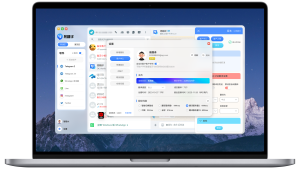怎么在电脑上使用Telegram?
要在电脑上使用Telegram,可以下载并安装Telegram桌面版客户端。访问Telegram官网下载适合操作系统的版本(Windows、macOS或Linux)。安装后,使用手机上的Telegram账号扫描二维码进行登录,或通过短信验证码登录,便可以在电脑上同步使用Telegram聊天、管理群组、发送文件等功能。

如何在电脑上安装Telegram客户端
选择适合的操作系统版本
确定操作系统类型:在安装Telegram桌面版之前,首先要确认你的电脑操作系统类型。Telegram支持Windows、macOS和Linux操作系统。访问Telegram官网后,选择与自己系统匹配的版本进行下载。
选择32位或64位版本:对于Windows用户,要选择适合自己系统架构的版本(32位或64位)。可以在电脑的“系统信息”中查看操作系统类型,以确保下载正确的版本。如果不确定,可以选择自动检测的版本。
检查操作系统要求:安装Telegram桌面版之前,确保操作系统符合Telegram的最低要求。例如,Windows系统需要Windows 7及以上版本,macOS需要macOS 10.10及以上版本,Linux用户需要特定的依赖库支持。
安装Telegram桌面版的步骤
下载Telegram客户端:首先,访问Telegram官网,找到适合自己操作系统的版本并下载。点击页面上的下载按钮,文件会自动保存到你的电脑。下载完成后,双击安装文件以启动安装过程。
开始安装并选择安装路径:安装过程中,你可以选择安装路径。默认情况下,Telegram会将其安装到C盘的“Program Files”文件夹。如果你需要更改安装位置,可以手动选择路径。确认后点击“安装”按钮开始安装。
完成安装并登录账户:安装完成后,打开Telegram客户端。在第一次启动时,系统会提示你用手机号码登录。打开手机上的Telegram应用,扫描电脑屏幕上的二维码,或输入验证码完成登录。登录成功后,你就可以在电脑上使用Telegram了。
Telegram网页版使用指南
如何通过浏览器访问Telegram
访问Telegram网页版:打开浏览器并访问Telegram网页版的链接。此链接适用于大多数主流浏览器,如Chrome、Firefox和Edge,用户无需下载任何客户端即可直接使用Telegram。
登录账户:在Telegram网页版页面,你需要输入手机号码进行登录。输入手机号后,Telegram会发送验证码到你的手机上,输入验证码以完成登录。登录成功后,你可以在浏览器中访问Telegram的所有聊天和群组。
保持账号同步:登录网页版后,Telegram会自动与手机上的账号同步,所有的聊天记录、文件和联系人都会显示在网页版中。这意味着你在手机上的任何操作也会即时反映在网页版中,保持同步。
Telegram网页版的功能和限制
基础聊天功能:Telegram网页版支持基本的聊天功能,包括发送和接收文本消息、语音消息、图片、文件等。用户可以像在手机客户端一样,进行群聊和私聊,也支持查看聊天记录。
不支持语音和视频通话:目前,Telegram网页版不支持语音和视频通话功能。虽然手机端可以进行语音和视频通话,但在网页版上,用户只能进行文本和媒体文件的交流。
缺少一些高级功能:Telegram网页版缺少一些桌面版客户端的高级功能,如机器人管理、多个账户登录和更复杂的设置选项。此外,网页版的界面和体验也没有桌面版那样完整,某些操作可能受限。
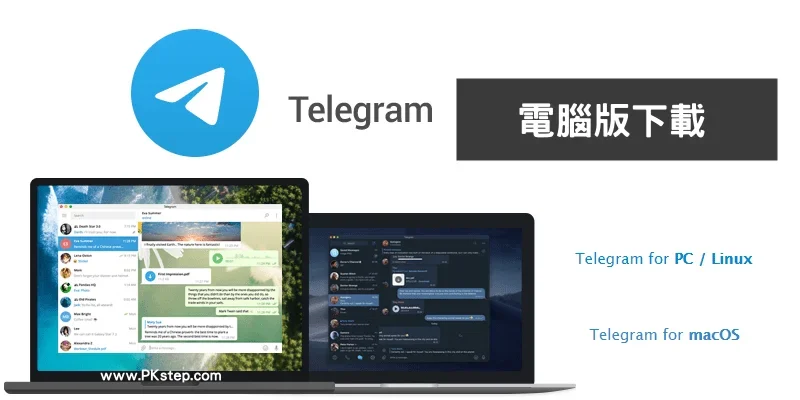
Telegram桌面版与手机版的同步功能
如何同步聊天记录和联系人
实时同步聊天记录:Telegram采用云同步技术,因此你在手机端进行的所有聊天记录都能即时同步到桌面版。无论是群聊还是私聊,所有消息都会在设备间自动更新,不会丢失。
联系人同步:Telegram会同步所有联系人信息,无论你是在手机端新增联系人还是删除联系人,桌面版都会实时更新。同步后的联系人列表可以在桌面端直接查看和管理。
跨平台同步:无论是在手机、桌面版还是网页版使用Telegram,所有设备上的消息、联系人和设置都保持一致。这种跨平台同步功能确保了用户在多个设备之间无缝切换,方便随时访问Telegram。
使用桌面版和手机版的区别
操作界面差异:Telegram桌面版的界面较大,适合在大屏设备上使用,支持更多的窗口操作和快捷键。而手机版界面相对简洁,适合单手操作,设计更加符合移动端需求。
文件管理功能:桌面版Telegram提供更多的文件管理功能,可以轻松拖拽文件上传下载,支持更高效的文件浏览和分类。而在手机端,文件管理功能相对较简单,主要通过触屏操作进行。
性能和稳定性差异:在性能和稳定性方面,桌面版Telegram通常比手机版更加稳定,尤其是在长时间使用时。手机端受限于硬件和网络状况,可能会出现耗电过快或性能下降的情况。
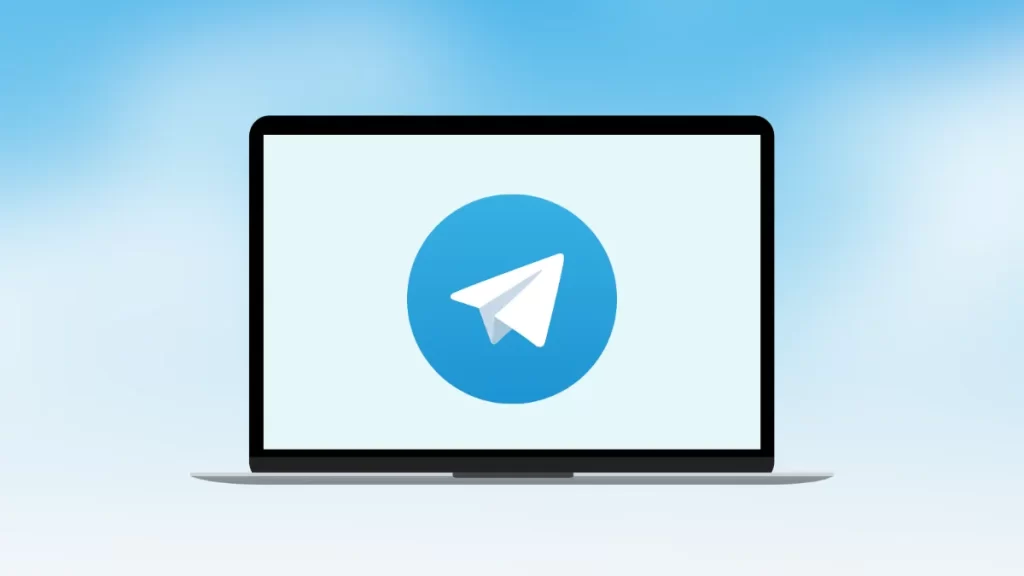
Telegram桌面版的安全性设置
如何启用两步验证
进入设置界面:首先,在Telegram桌面版中,点击左上角的菜单图标,选择“设置”选项进入设置界面。然后,点击“隐私与安全”选项,找到“两步验证”设置选项。
设置两步验证密码:点击“两步验证”选项后,Telegram会提示你设置一个额外的密码,这个密码将在你登录Telegram时提供额外的安全保护。输入并确认你的密码后,点击“下一步”继续。
绑定备份邮箱:为了防止忘记密码,Telegram会要求你绑定一个备份邮箱。通过这个邮箱,你可以在忘记两步验证密码时恢复账户访问权限。完成邮箱绑定后,Telegram会发送确认邮件,确保邮箱有效。
设置Telegram的隐私保护选项
调整在线状态可见性:在“隐私与安全”设置中,你可以设置谁可以查看你的在线状态。Telegram允许你自定义可见范围,可以选择“所有人”、仅“联系人”或“无”来保护隐私,防止陌生人看到你的在线状态。
管理消息和通话权限:你还可以控制谁可以给你发送消息、打电话或添加你为联系人。通过选择“谁可以联系我”选项,你可以设置仅允许你的联系人给你发送消息,或将其限制为特定的用户。
设置内容分享权限:在隐私设置中,你可以限制谁可以查看你的个人资料照片、视频、共享位置等信息。选择适当的权限设置,可以有效保护你的私人数据,防止不必要的泄露。
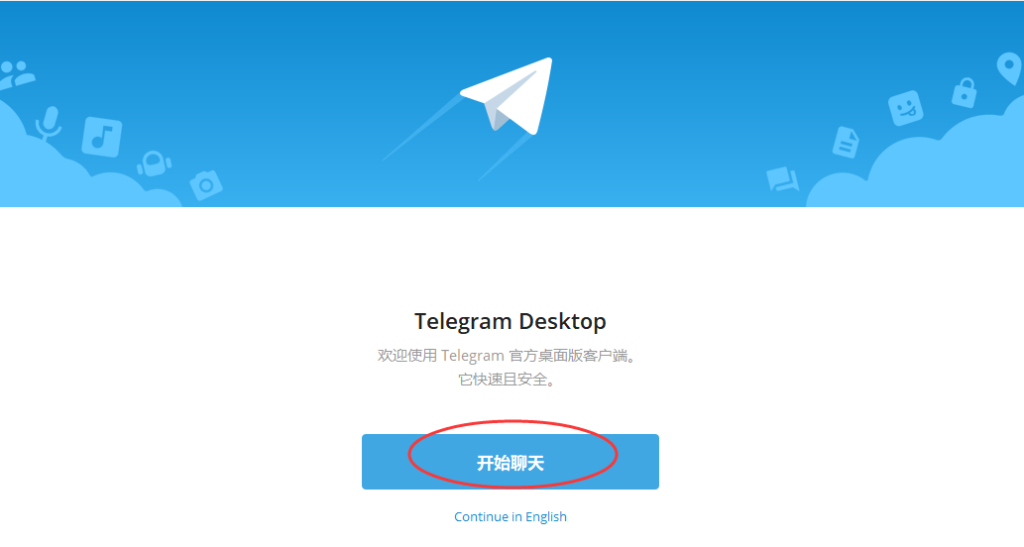
Telegram桌面版的附加功能探索
使用Telegram的文件管理功能
上传和下载文件:Telegram桌面版支持上传和下载各种类型的文件,包括文档、图片、音频和视频等。用户只需拖拽文件到聊天窗口中,即可轻松发送文件。而且,文件传输速度较快,且不受文件大小限制,只要文件不超过2GB,都能顺利上传。
云端存储功能:Telegram提供免费的云端存储功能,用户发送的文件和媒体资料会自动保存在Telegram的云端。这意味着你可以随时在不同设备上访问和管理这些文件,而无需担心文件丢失或占用本地存储空间。
创建文件夹进行整理:Telegram桌面版允许用户创建文件夹来分类存储接收到的文件。通过在文件管理界面,选择不同的文件夹和标签,可以轻松管理和查找不同类别的文件,提升文件管理的效率。
如何使用Telegram的机器人功能
搜索和添加机器人:Telegram拥有大量的第三方机器人,帮助用户自动化任务和获取信息。在桌面版中,点击搜索框输入想要使用的机器人的名称或关键词,找到机器人后点击“开始”按钮即可启动该机器人。
与机器人互动:机器人功能强大,可以进行各种自动化操作,如天气查询、日程提醒、翻译、文件管理等。与机器人互动时,用户可以输入命令或点击选项卡,根据机器人的设置进行操作。
创建和管理自定义机器人:Telegram桌面版支持用户创建自定义机器人。如果你有编程经验,可以通过BotFather创建自己的机器人,并配置其功能。通过Telegram的API,你可以设置机器人执行特定的任务,如自动回复信息、管理群组等。